10 najlepszych sposobów na naprawienie braku ładowania Chromebooka

Czy Twój Chromebook czasami nie ładuje się? Zanim udasz się do centrum serwisowego, przeczytaj post, aby naprawić brak ładowania Chromebooka.

Chrome jest de facto królem przeglądarek ze względu na jego powszechne przyjęcie. Prawie każdy użytkownik gospodarstwa domowego i technologii korzystał lub korzysta z przeglądarki Google Chrome. Nic dziwnego, że niewiele osób zna niektóre z jego ukrytych funkcji. Google nie reklamuje szczególnie niektórych funkcji, takich jak flagi Chrome, więc zwykli użytkownicy nie mogą się o tym dowiedzieć.
Jeśli nie wiesz, czym są flagi Chrome, Twoje podejście do przeglądania Internetu wkrótce się zmieni. Jeśli lubisz skróty, dostosowania i unikalne funkcje poprawiające jakość przeglądania, zapoznaj się z naszymi najlepszymi rekomendacjami dotyczącymi flagi Chrome.
Zawartość
Powiązane lektury:
Czym są flagi Chrome?
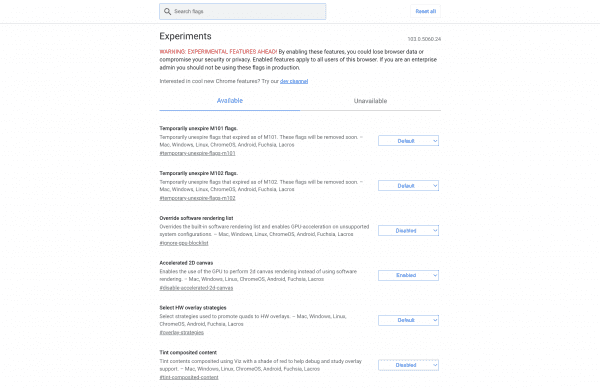
Flagi Chrome to funkcje eksperymentalne, które użytkownicy mogą wypróbować i przetestować, zanim staną się publiczne. Niektóre flagi mogą nigdy nie stać się głównymi wydaniami, podczas gdy inne staną się głównymi funkcjami przeglądarki. Może to być kod JavaScript, który zmienia wygląd przeglądarek, na przykład tryb ciemny, lub gruntowne zmiany, które całkowicie rewolucjonizują działanie przeglądarki Chrome. Tak czy inaczej, będziesz musiał nauczyć się uzyskiwać dostęp do tych flag i włączać je, zanim zaczniesz z nich korzystać.
Jak uzyskać dostęp do flag Chrome
Dostęp do flag Chrome nie jest możliwy z żadnego menu ani ustawień. Musisz przejść bezpośrednio do katalogu. Oto jak możesz to zrobić:
Zobaczysz ostrzeżenie informujące, że są to wszystkie funkcje eksperymentalne. Chociaż żaden z nich nie spowoduje zainfekowania Cię wirusem ani nie zainstaluje modułów śledzących na Twoim komputerze, mogą zepsuć coś związanego z przeglądarką. W zależności od wyniku może być konieczne ponowne zainstalowanie przeglądarki Chrome, jeśli coś się pogorszy.
Jak wyłączyć flagi Chrome
Jeśli masz włączoną flagę Chrome i chcesz ją wyłączyć, spróbuj wykonać te czynności:
8 najlepszych flag Chrome, które każdy powinien wypróbować
Zauważysz pozornie nieskończoną liczbę flag, które możesz wypróbować. Oto osiem najlepszych flag Chrome, które możesz włączyć:
1. Większe prędkości pobierania
Kto nie chce szybciej pobierać plików? Pobieranie równoległe jest już od jakiegoś czasu dostępne w katalogu flag Chrome, więc wygląda na to, że Google nadal pracuje nad tą funkcją lub nie planuje jeszcze wprowadzenia jej w przeglądarce. Tak czy inaczej, pobieranie równoległe polega na dzieleniu plików na mniejsze części, dzięki czemu sieć może szybciej przetwarzać pobieranie. To następnie przyspiesza prędkość pobierania. Jest to świetne rozwiązanie w przypadku większych plików, ale działa również cuda w przypadku małych i średnich plików.
2. Płynne przewijanie
Czy kiedykolwiek przeczytałeś dłuższy tekst i straciłeś miejsce w akapicie, bo musiałeś przewijać? Janky i ostre przewijanie były irytujące od wieków i nie wydaje się, aby był to wystarczająco duży problem, aby programiści mieli czas na naprawianie. Jednak flaga Chrome pozwala wyeliminować wszelkie ostre przewijanie. Po prostu wyszukaj opcję Płynne przewijanie w repozytorium Flags i włącz ją. Animuje przewijanie, aby stało się płynne, co stanowi wielką zmianę jakości życia.
3. Bezpieczne wyszukiwanie DNS
Stare witryny HTTP zostały już dawno wycofane ze względu na zaktualizowane zabezpieczenia protokołu HTTPS. Wszystkie nowoczesne witryny internetowe Web 2.0 wykorzystują protokół HTTPS w celu zapewnienia zaawansowanego bezpieczeństwa, interakcji z klientem i ulepszonego kodu. Jednak w niektórych witrynach może występować błąd, który zamiast tego wymusza połączenie z serwerem HTTP (czego obecnie nigdy nie chcesz robić). Wyszukaj opcję Bezpieczne wyszukiwanie DNS i włącz ją, aby Chrome automatycznie wymuszał bezpieczniejsze połączenie HTTPS dla każdej odwiedzanej witryny.
4. Ciężka interwencja reklamowa
Jeśli nie masz jeszcze bezpiecznego narzędzia do blokowania reklam, powinieneś rozważyć jego zakup. Pomocne byłoby, gdybyś użył modułu blokującego reklamy dla wszystkich witryn i selektywnie odblokował witryny, które chcesz wspierać. Flaga intensywnej interakcji z reklamami pozwala wyłączyć wszystkie reklamy, które zajmują zbyt wiele zasobów na Twoim urządzeniu. Witryny internetowe mogą zawierać tysiące reklam, modułów śledzących lub skryptów, które obciążają pamięć urządzenia i wpływają na jego wydajność. Ta flaga świetnie nadaje się do zapewnienia czystego i szybkiego przeglądania.
5. Lista czytelnicza
Flaga listy czytelniczej to jedna z tych, które zmieniają sposób przeglądania, szczególnie jeśli jesteś zapalonym czytelnikiem. Ci, którzy czytają artykuły, artykuły i inne treści internetowe, pokochają tę funkcję. Zamiast pobierać rozszerzenie innej firmy, przeszukaj flagę Przeczytaj później w repozytorium i użyj jej. Po włączeniu możesz dodawać strony do zakładek i wyświetlać nową opcję „Dodaj do listy czytelniczej”. Następnie zobaczysz swoją listę czytelniczą na pasku zadań przeglądarki Chrome.
6. Wyszukiwanie boczne
Ta funkcja jest dostępna tylko w komputerowej wersji przeglądarki Google Chrome. Będziesz mógł otworzyć kartę Wyszukiwania Google z boku, kontynuując wszystko, co robisz na ekranie głównym. Na przykład, jeśli czytasz na jakiś temat i chcesz go wyszukać, aby dowiedzieć się więcej, możesz skorzystać z tej funkcji wyszukiwania bocznego zamiast otwierać nową kartę. Nie mamy pojęcia, dlaczego przeglądarki nie implementują tej funkcji częściej, ponieważ świetnie nadaje si�� do wielozadaniowości. Po prostu wyszukaj opcję Side Search w katalogu Flags Chrome i włącz ją.
7. Karty unoszące się w powietrzu
Jeśli jesteś osobą, która ma cały czas otwartych wiele kart, rozróżnienie, na której zawartości się znajduje, może być trudne. Flaga kart Hover umożliwia najechanie kursorem na każdą kartę w celu uzyskania podglądu strony internetowej. Jest to świetne rozwiązanie do porządkowania zakładek i określania, które należy zamknąć, a które zachować. Jest to jedna z tych funkcji, których będziesz żałować, że nie włączyłaś jej wcześniej, ponieważ staje się ona kluczowym elementem przeglądania.
8. Wyłącz rozpoznawanie w trybie incognito
Jeśli jesteś osobą, która pragnie jak największej prywatności podczas przeglądania, możesz spokojnie korzystać z trybu incognito. Niektóre witryny nie działają, jeśli korzystasz z trybu incognito, być może dlatego, że chcą umieścić na Twoim urządzeniu pliki cookie lub moduły śledzące. Możesz ominąć te bloki, używając tej flagi przeglądarki Chrome z interfejsem API natywnego systemu plików. Wyszukaj „Native File System API”, a będziesz mógł korzystać z trybu incognito tak, jakby był to domyślna przeglądarka. Żadna witryna internetowa nie rozpozna, że ją masz.
Wniosek
Jeśli chcesz poprawić jakość przeglądania, zalecamy zapoznanie się z Flagami Chrome. Chociaż są to funkcje „eksperymentalne”, ich wdrożenie nie wiąże się z żadnym niebezpieczeństwem. Jeśli napotkasz jakiekolwiek błędy, możesz wyłączyć flagę lub ponownie zainstalować przeglądarkę Chrome w najgorszym przypadku. Możesz cieszyć się wyborem funkcji bezpieczeństwa, estetyki i funkcjonalności, włączając kilka najlepszych flag Chrome.
Czy Twój Chromebook czasami nie ładuje się? Zanim udasz się do centrum serwisowego, przeczytaj post, aby naprawić brak ładowania Chromebooka.
Czy przeglądarka Google Chrome ciągle zmienia motywy na Twoim komputerze? Wypróbuj te wskazówki dotyczące rozwiązywania problemów, aby szybko rozwiązać problem.
Czy w przeglądarce Google Chrome wciąż pojawia się błąd Twoje połączenie nie jest prywatne? Oto 10 prostych sposobów naprawienia błędu, a nawet jego ominięcia.
Nie możesz znaleźć opcji Cast w przeglądarce Chrome? Użyj tych pięciu metod, aby wyświetlić ikonę Cast na pasku narzędzi Chrome.
Chcesz zmienić wygląd kart Google Chrome? Dowiedz się, jak zmienić kolor karty w przeglądarce Chrome, aby dopasować go do swoich upodobań.
Zastanawiasz się, jak usunąć pamięć podręczną i pliki cookie w Microsoft Edge? Oto wszystkie sposoby, aby to zrobić.
Chcesz spersonalizować stronę główną lub stronę nowej karty w przeglądarce Chrome? Sprawdź najlepsze wskazówki, jak dostosować stronę główną Chrome.
Czy za każdym razem, gdy próbujesz odwiedzić witrynę w przeglądarce Chrome, pojawia się błąd „Twój zegar jest do przodu” lub „Twój zegar jest do tyłu”? Sprawdź 3 sposoby, aby to naprawić.
Chcesz wyczyścić pliki cookie i pamięć podręczną jednej witryny w przeglądarce Google Chrome? Oto kilka sposobów, aby to osiągnąć na komputerach stacjonarnych i urządzeniach mobilnych.
Czy utknąłeś z powolnym lub niekompletnym procesem pobierania w przeglądarce Google Chrome? Oto najlepsze sposoby naprawienia błędu przeglądarki Google Chrome, która nie kończy pobierania.







